Bildiğiniz gibi, iBooks uygulamasından satın aldığınız kitaplar iCloud'unuza kaydedilir. Ancak bazen, iCloud'unuzdaki tüm veri türlerini yönettiğinizde, bazı kitapları iCloud'dan silmek isteyebilirsiniz. Ne yapmalısın?
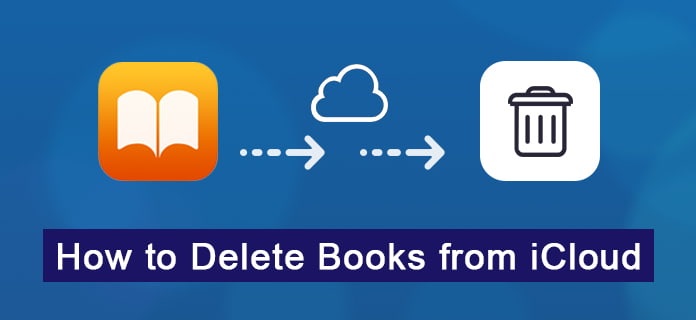
Bazı eski veya istenmeyen kitapları iCloud'dan silmeniz gerektiğinde, bunu yapmak zor olabilir. Neyse ki, bu makalede, iBooks'tan iCloud'dan nasıl silineceği ile ilgili sorunuzu çözmenize yardımcı olacak iki yöntem listeledik. Ayrıca, iCloud'dan Mac'inize veya PC'nize kitap aktarmanın en iyi yolunu sunuyoruz. Bu yararlı makaleyi okuyun ve bu en iyi yolları edinin.
Kitapları satın aldıktan sonra, kitap simgelerini iBooks uygulamasında görebilirsiniz. Aslında, satın aldığınız kitapları iCloud'dan iBook uygulaması ile silebilirsiniz. Kitapları iCloud'dan nasıl sileceğinizi öğrenmek için sonraki ayrıntılı adımları uygulamanız yeterlidir.
1. Adım İPhone veya iPad'inizi açın ve ardından iOS aygıtlarınızda iBooks uygulamasını başlatın.
2. Adım Artık iBooks uygulamasının ana arayüzünü görebilirsiniz. Pencerenin sol alt köşesinde bulunan Kitaplarım'ı bulun ve üzerine dokunun.
3. Adım Ekranın sağ üst köşesine gidin, burada Seç seçeneğini görebilirsiniz. Seç düğmesine dokunmanız ve ardından silmek istediğiniz satın alınmış kitapları seçebilirsiniz.
4. Adım Şimdi Taşı düğmesinin etrafındaki Sil düğmesine dokunmanız yeterlidir. Ve sonra iki seçenek elde edersiniz: Bu Kopyayı Sil ve Sil (veya birden fazla kitap seçerseniz Bu Kopyaları Sil). İCloud'dan kitap silmek için Sil seçeneğini belirlemeniz gerekir.
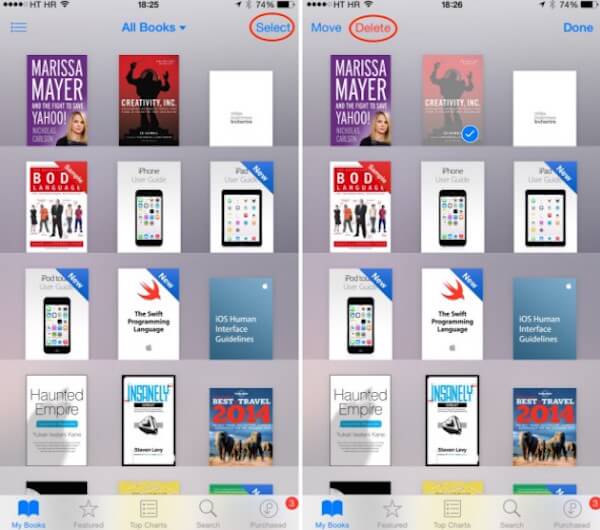
Not: Sil seçeneğini belirlerseniz, kitaplar gizlenir ve artık iBooks uygulamanızda kullanılamaz. Ancak bu kitapları geri almak istiyorsanız, Satın Alındı seçeneğiyle tekrar indirebilirsiniz.
Bu Kopyayı Sil (veya Bu Kopyaları Sil) seçeneğini belirlerseniz, silmeyi seçtiğiniz kitaplar yalnızca iOS aygıtınızdan kaldırılır, ancak yine de iCloud'unuzda kalır. Yapabilirsin iPhone'dan iTunes'a satın alınan tranfer bir dahaki sefer.
Bir iCloud simgesi gösterecektir. Satın alınan kitapları iCloud'dan silmek, ancak bu seçeneği yanlışlıkla seçmek istiyorsanız, onları silmek için sonraki yolları takip edebilirsiniz.
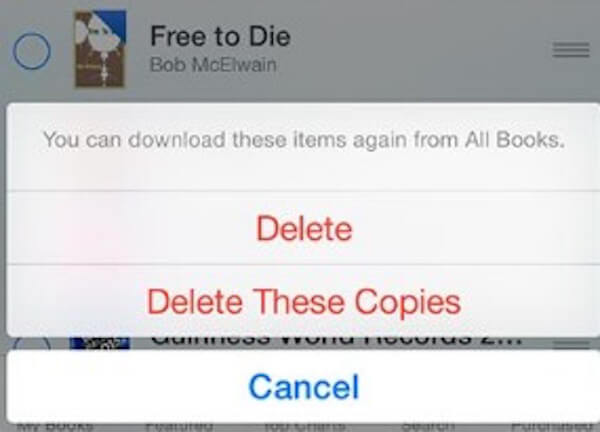
İBooks için iCloud kullanıyorsanız ve iOS aygıtınıza eklediğiniz kitaplar otomatik olarak Mac'inize indirilir. Bu nedenle, kitapları iCloud'dan nasıl sileceğinizle ilgili sorunu çözmenin başka bir yolu da Mac'inizi kullanmaktır. İBooks uygulamanızla kitap silme konusunda başarısız olduğunuzda ve böyle bir iş yapmak için bir Mac'iniz olduğunda, kitaplarınızı iCloud'dan kaldırmak için bu yolu izlemeyi seçebilirsiniz. Aşağıda, Mac'inizle iCloud'dan kitap silmeyi öğrenebileceğiniz ayrıntılı adımlar yer almaktadır.
1. Adım Mac'inizi açın ve başlatın iTunes uygulamasını etkinleştirin. Ardından hesabınıza Apple Kimliğiniz ve şifrenizle giriş yapın.
2. Adım Başarılı bir şekilde giriş yaptıktan sonra iTunes Store otomatik olarak açılacaktır. Pencerenin sol tarafında, Satın Alınanlar'ı bulun ve bu seçeneği tıklayın.
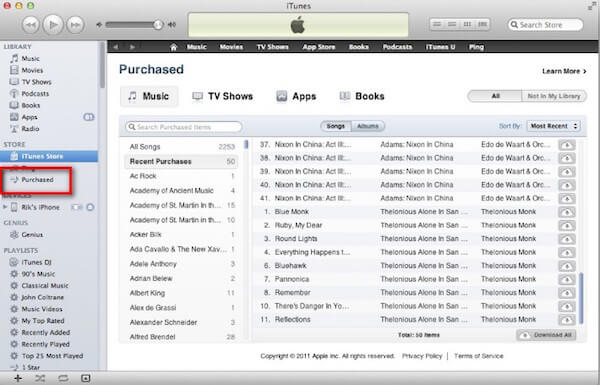
3. Adım Ardından Satın alınan arayüzde Kitaplar seçeneğini tıklamanız gerekir. Tıkladıktan sonra iTunes'unuz iBooks'tan satın aldığınız tüm kitapları listeleyecektir.
4. Adım Artık farenizi kitap başlıklarının üzerine getirerek kitapları iCloud'dan silebilirsiniz. Ve sonra bir X işareti göreceksiniz. Bu işareti tıkladığınızda kitap iCloud'unuzdan ve tüm iOS cihazlarınızdan silinecektir.
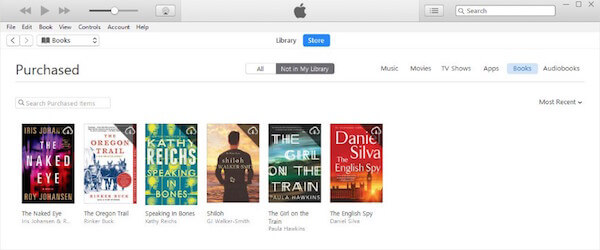
İBooks uygulamasından satın aldığınız kitapları Mac'inize veya PC'nize aktarmak istiyorsanız, iOS Aktarımı bu işi başarmak için. iPhone Transfer, içerikleri ve dosyaları aktarmak ve iOS cihazınızı yönetmek için kullanabileceğiniz en iyi iOS veri aktarım yazılımıdır.
Sadece iTunes'un bir alternatifi değil. Aslında, tüm dosya türlerini aktarmanızı destekler ve tüm iOS cihaz modellerini destekler. Ayrıca, iki iOS cihazı veya iOS cihazı ve bilgisayar arasında aktarım yapmak için de kullanabilirsiniz.
Kitapların iCloud'dan Mac veya PC'ye nasıl aktarılacağıyla ilgileniyorsanız, sonraki adımları okuyabilirsiniz.
1. Adım İPhone Aktarımını İndirin
Her şeyden önce, yukarıdaki indirme düğmesi ile bu iPhone kitap aktarma yazılımını indirin. Doğru sürümü indirmeye dikkat edin. Daha sonra kurulumu kılavuza göre bitirin.
2. Adım İPhone'u bilgisayara bağlayın
Başarılı bir şekilde yükledikten sonra iPhone Transfer'i bilgisayarınızda başlatın. Ardından iOS aygıtınızı bir USB kablosu ile bilgisayara bağlayın. Ve cihazınızı otomatik olarak algılar.
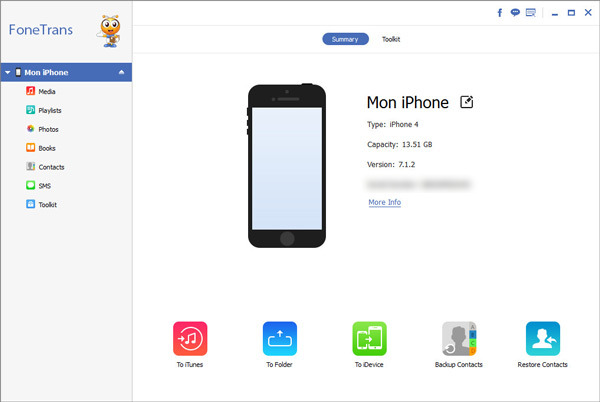
3. Adım İPhone'dan Kitaplar'ı seçin
Cihazınızın bu programda gösterildiğini gördüğünüzde, ekranınızın sol tarafında bulunan Kitaplar seçeneğini bulabilirsiniz. Sadece üzerine dokunun.
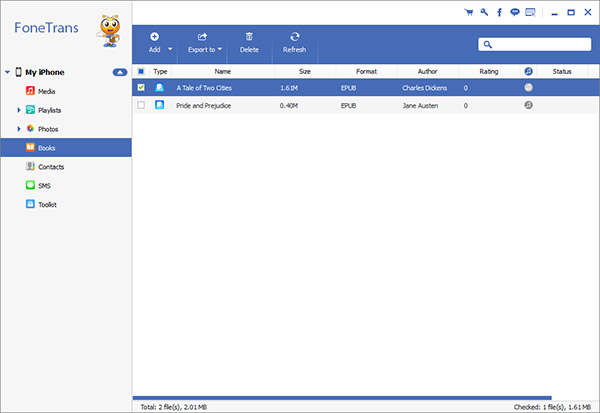
4. Adım Kitapları bilgisayara aktarma
Bir dakika bekleyin, bu program size sahip olduğunuz tüm kitapları gösterecektir. Ve sonra bilgisayara aktarmak istediğiniz kitapları seçebilir ve ardından Dışa aktar'a tıklayabilirsiniz. Hedef klasörünüzü seçtikten sonra aktarmaya başlayabilirsiniz.
Yine de, uygulamaları iPhone'dan iPhone'a aktarma, iletişim bilgilerini iPhone'dan iTunes'a senkronize edin, fotoğrafları iPhone ile bilgisayar arasında kopyalayın ve daha fazlasını yapın.
Bu makalede, kitapları iCloud'dan nasıl sileceğinizi öğretmenin iki yolunu listeliyoruz. Bu arada, kitapları iCloud'dan Mac veya PC'ye aktarmanıza yardımcı olacak en iyi yolu sunuyoruz. Bu makaleyi okuduktan sonra, kitapları iCloud'dan silerek daha fazla iCloud depolama alanı edinme becerisine sahip olmalısınız. Ve yararlı olduğunu düşünüyorsanız, bu makaleyi arkadaşlarınızla paylaşabilirsiniz.